Cara Memperbaiki Microsoft Edge berhenti meminta untuk menyimpan masalah kata sandi situs web
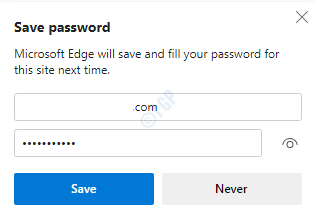
- 3243
- 407
- Ian Parker
Kami mungkin telah melihat bahwa browser modern akhir -akhir ini, menunjukkan prompt untuk menyimpan kata sandi untuk situs web saat Anda memasukkan kredensial (nama pengguna dan kata sandi) di situs itu untuk pertama kalinya. Lihat tangkapan layar di bawah ini untuk detail lebih lanjut
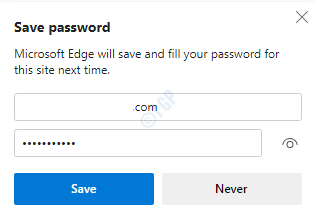
Terkadang tiba -tiba, browser berhenti meminta untuk menyimpan kata sandi. Perilaku ini mungkin terlihat karena banyak alasan. Dalam kebanyakan kasus, antivirus dalam sistem Anda mengontrol fitur ini. Anda mungkin harus menonaktifkan opsi dalam program antivirus Anda yang mengontrol opsi untuk Menawarkan untuk menyimpan kata sandi di browser. Setelah, opsi itu dinonaktifkan dalam program antivirus, melalui salah satu metode di bawah ini untuk memperbaiki masalah.
Di artikel ini, mari kita lihat berbagai cara untuk memperbaiki masalah “Microsoft Edge berhenti untuk menyimpan kata sandi situs web”.
Metode 1: Dari Pengaturan Browser
Langkah 1: Buka Microsoft Edge dan Klik Opsi Menu “…” yang muncul di sudut kanan atas jendela.Di menu tarik-turun, pilih Pengaturan
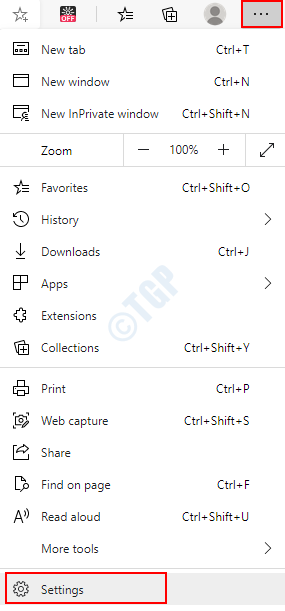
Langkah 2: Di jendela Pengaturan yang muncul,
- Memilih Profil dari menu sisi kiri
- Memilih Kata sandi Dari menu sisi kanan
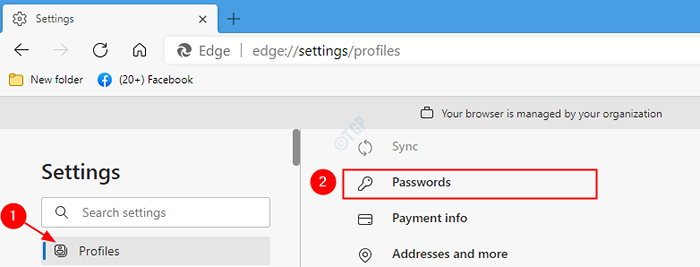
Langkah 3: Di jendela Kata Sandi, beralih tombol untuk menyala Menawarkan untuk menyimpan kata sandi. Tombol sekarang dapat dilihat dalam warna biru.

Jika Anda ingin menonaktifkan fitur ini karena beberapa alasan, matikan tombol untuk mematikannya. Tombol akan ditampilkan dalam warna putih.
Itu saja, dari yang berikutnya Anda memasukkan kredensial Anda di situs web untuk pertama kalinya, Anda akan diminta untuk menyimpan kata sandi.
Metode 2: Dari Editor Registri
Langkah 1: Buka Jendela Jalankan. Pegang kunci pintasan Windows+r dari keyboard Anda secara bersamaan
Langkah 2: Ketik Regedit dan tekan OKE
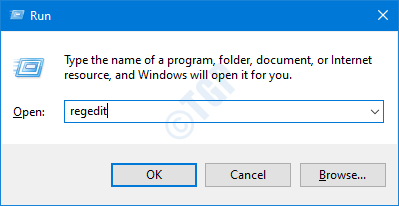
CATATAN: Pengeditan registri bisa berisiko dan dapat memiliki efek buruk pada sistem bahkan dengan kesalahan sekecil apa pun. Disarankan untuk mengambil cadangan registri sebelum melanjutkan. Untuk mengambil cadangan, di editor registri-> pergi ke File -> Ekspor -> Simpan file cadangan Anda.
Langkah 3: Di jendela editor, copy-paste atau navigasikan ke lokasi berikut,
Hkey_current_user \ software \ class \ local settings \ software \ microsoft \ windows \ versi saat ini \ appcontainer \ penyimpanan \ microsoft.MicrosoftEdge_8wekyb3d8bbwe \ Microsoft Edge \ Main

Langkah 4: Periksa apakah tombol string bernama Membentuk kata sandi terbesar ada. Jika tidak mengikuti langkah -langkah di bawah ini:
Di sisi kanan jendela, klik kanan di mana saja di area kosong,
- Klik Baru
- Memilih Nilai string Dari menu konteks
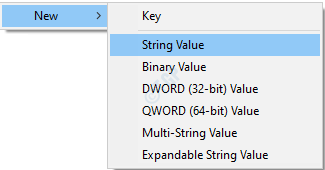
Langkah 5: Beri nama nilai string yang baru dibuat sebagai Membentuk kata sandi terbesar

Langkah 6: Klik dua kali pada kunci Membentuk kata sandi terbesar, Untuk memodifikasinya. Jendela edit string terbuka, atur nilai sebagai Ya, dan memukul Memasuki
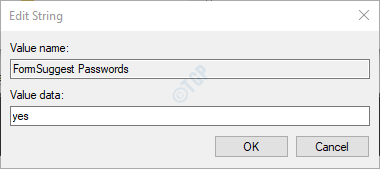
Langkah 7: Untuk beberapa alasan, jika Anda ingin menonaktifkan opsi ini lagi, setel TIDAK di jendela edit string.
Langkah 8: Agar perubahan berlaku, restart browser Anda. Yaitu, tutup jendela yang saat ini terbuka dan buka jendela baru.
Dengan ini, prompt untuk menyimpan kata sandi di situs web akan muncul kembali.
Itu saja. Kami berharap ini informatif. Terima kasih telah membaca. Mohon berkomentar dan beri tahu kami jika metode di atas berhasil. Juga, beri tahu kami jika Anda menghadapi masalah apa pun.
- « Cara Memperbaiki Layar Kuning Masalah Kematian di Windows 10/11
- Cara menghapus saya lupa pin saya dari layar login di windows 10 »

